In der vorigen Version haben die Arbeit des Parameters Max (Datenzeilen) (Max (Data Rows)) verbessert. Dieser Parameter verursacht die Anzahl von Datenzeilen in Dashboards-Elementen beim Öffnen des Dashboards im Berichtsdesigner. Die Beschränkung, die mit Hilfe vom Parameter Max (Datenzeilen) gestellt ist, gilt nicht für die Dashboards-Elemente beim Anzeigen im Viewer oder auf der Registerkarte Vorschau (Preview). Die Einstellung des Parameters wird auf der Registerkarte Entwurf (Design) im Menü Optionen (Options) des Berichtsdesigners verwirklicht. Aber, der Reihe nach.
So kann man derzeit ein Dashboard, zum Beispiel, mit der Million Zeilen sogar auf einem Computer mit geringer Leistungsfähigkeit öffnen. Dafür muss man den Parameter Max (Datenzeilen) auf 1 stellen, und das Dashboard wird im Bearbeitungsmodus nur mit einer Datenzeile geladen. Und wir haben die Arbeit dieses Parameters verbessert.
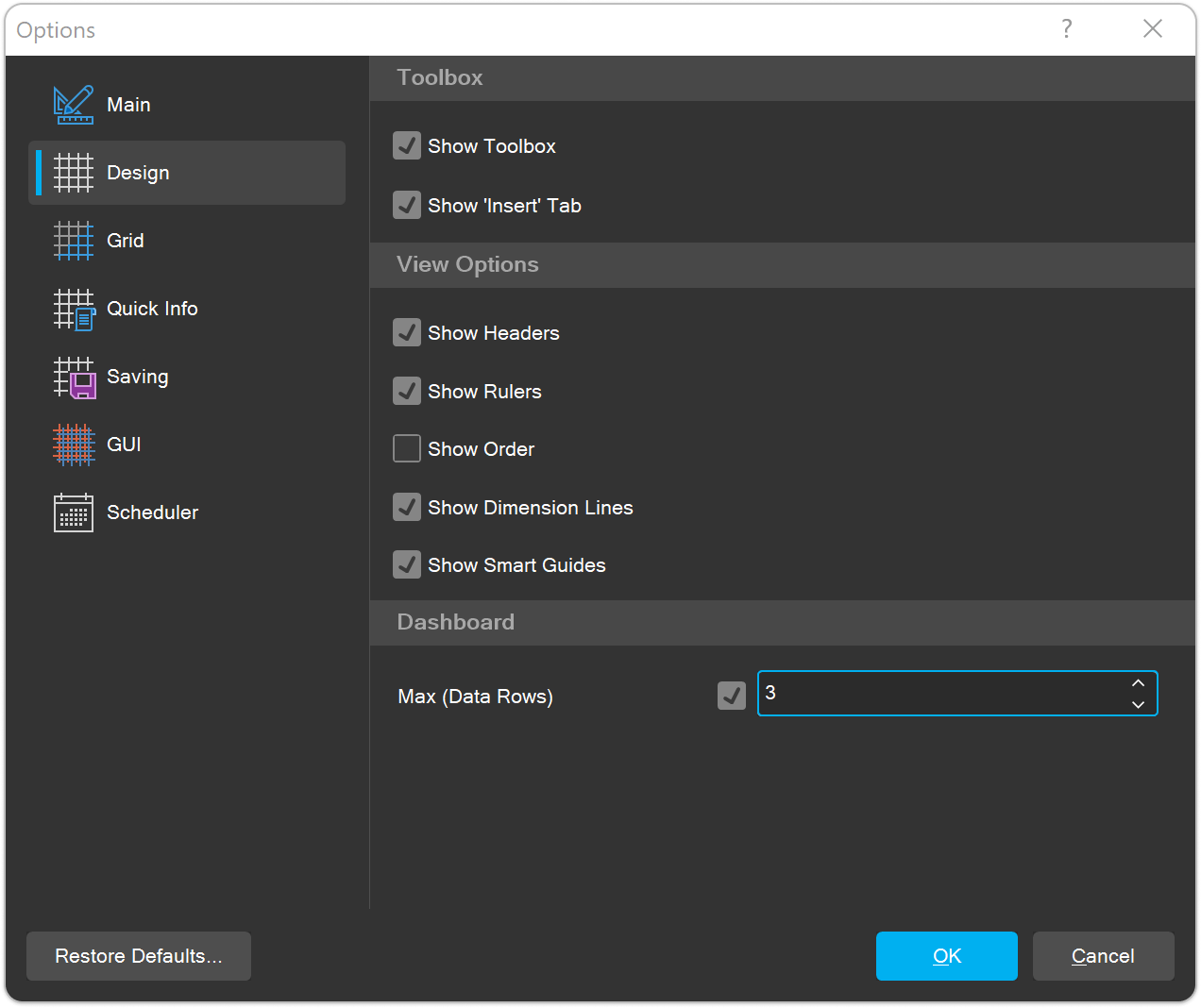
Für C#:
Wozu braucht man der Parameter Max (Datenzeilen)?
Die Dashboards-Elemente können unbegrenzte Anzahl von Datenzeilen enthalten. Bei der Arbeit mit Berichten wird das Ausfüllen von der Vorlage mit Daten im Moment des Renderns vom Bericht verwirklicht, aber bei der Arbeit mit Dashboards gibt es überhaupt kein Rendern. Beim Öffnen vom Dashboard im Berichtsdesigner werden alle Datenabfragen verwirklicht, und die Ergebnisse ihres Erfüllens werden in Dashboards-Elementen angezeigt. Demzufolge, bei den großen Datenmengen für Dashboard werden alle Daten erhalten. Aber in diesem Fall kann der Bearbeitungsprozess des Dashboards langsamer werden. Es hängt natürlich von den Rechenleistungen und der Softwares des Computers ab. Dennoch entschieden wir uns, den Parameter Max (Datenzeilen) hinzuzufügen.Die Arbeit des Parameters früher
In vorherigen Versionen der Stimulsoft-Softwares funktionierte der Parameter nach den folgenden Regeln:- der Parameter wurde im Menü Optionen angezeigt, nur wenn die Vorlage ein Dashboard hat;
- der Parameter konnte in zwei Zuständen sein: ohne Begrenzungen (wenn das Kontrollkästchen deaktiviert ist) und mit der Begrenzung der Anzahl von Zeilen (wenn das Kontrollkästchen aktiviert ist), wo die erforderliche Anzahl von Zeilen als Wert des Parameters Max (Datenzeilen) angegeben wird. Die Abfragen zu den Datenquellen werden erfüllt, aber beim Erhalten vom Ergebnis begrenzt der Berichtsgenerator die Anzahl von Datenzeilen.
So kann man derzeit ein Dashboard, zum Beispiel, mit der Million Zeilen sogar auf einem Computer mit geringer Leistungsfähigkeit öffnen. Dafür muss man den Parameter Max (Datenzeilen) auf 1 stellen, und das Dashboard wird im Bearbeitungsmodus nur mit einer Datenzeile geladen. Und wir haben die Arbeit dieses Parameters verbessert.
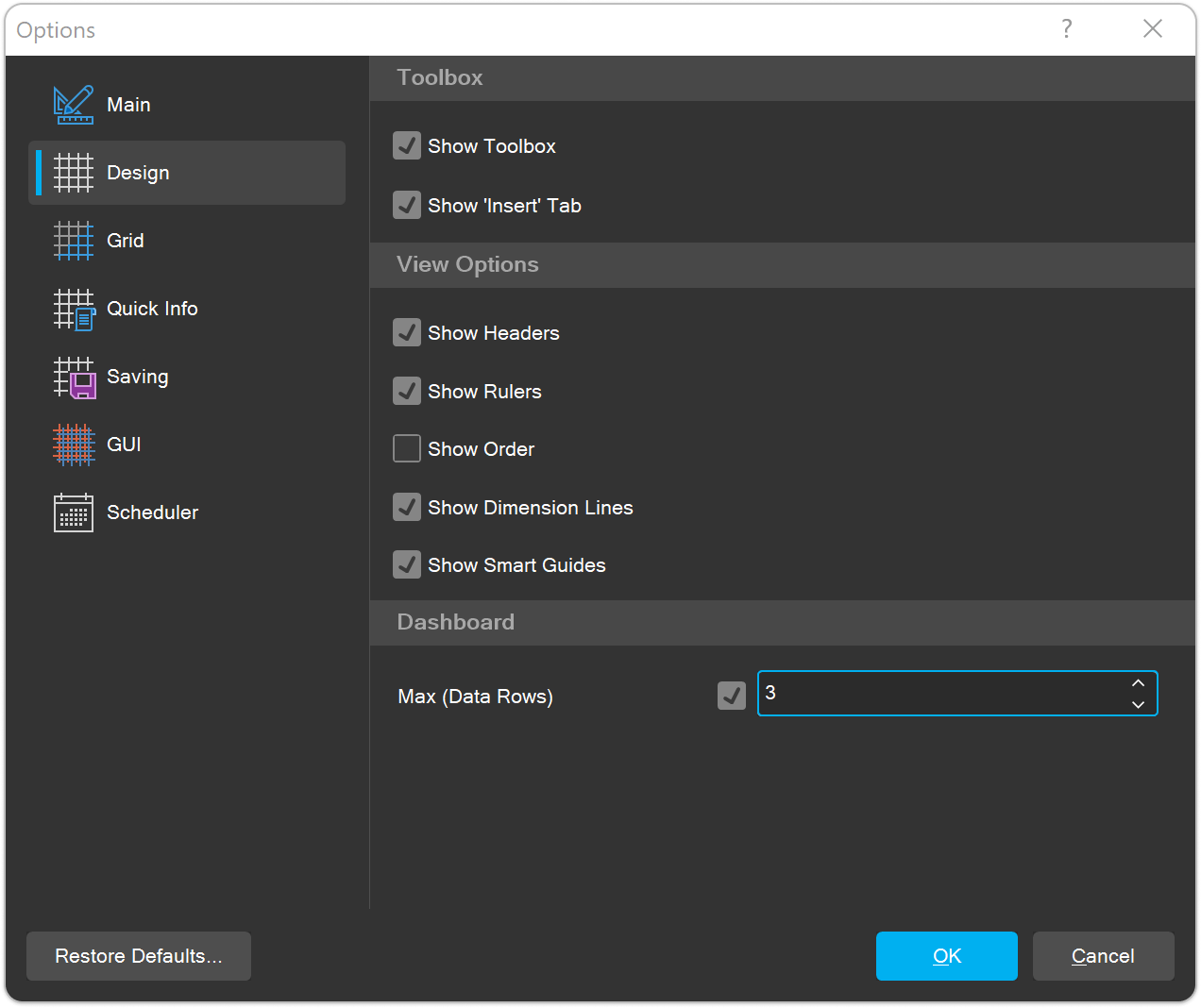
Die Arbeit des Parameters derzeit
Als erstens, der Parameter Max (Datenzeilen) wird immer im Menü Optionen des Berichtsdesigners angezeigt, unabhängig davon, ob die Vorlage das Dashboard enthält. Als zweitens, wir haben den dritten Zustand des Parameters hinzugefügt, wenn das Kontrollkästchen aktiviert ist, aber der Wert auf 0 gestellt ist. In diesem Fall werden die Datenabfragen nicht erfüllt. In anderen Fällen, wenn das Kontrollkästchen deaktiviert ist oder mit dem Wert mehr als 0 aktiviert ist, bleibt das Benehmen gleich.Stellen den Parameter aus dem Code
Man kann auch die Begrenzung für Datenzeilen der einbettbaren Komponenten StiDesigner aus dem Code festlegen. Dafür muss man die Option MaxDataRowsOfDashboardElementInDesigner auf einen folgenden Wert stellen:- null, d.h. ohne Begrenzungen;
- 0, d.h. die Daten im Bearbeitungsmodus des Dashboards nicht abgefragt, und in den Dashboards-Elementen nicht angezeigt werden;
- die Ganzzahl, die die Anzahl von Datenzeilen, die in den Dashboards-Elementen angezeigt sind, ist.
Für C#:
//StiOptions.Designer.MaxDataRowsOfDashboardElementInDesigner = null;
//StiOptions.Designer.MaxDataRowsOfDashboardElementInDesigner = 0;
StiOptions.Designer.MaxDataRowsOfDashboardElementInDesigner = 500;//StiOptions.Designer.maxDataRowsOfDashboardElementInDesigner = null;
//StiOptions.Designer.maxDataRowsOfDashboardElementInDesigner = 0;
StiOptions.Designer.maxDataRowsOfDashboardElementInDesigner = 500;Abschluss
- Der Parameter Max (Datenzeilen) wird für die Dashboards verwendet, und funktioniert nur im Berichtsdesigner;
- Der Parameter kann in drei Zuständen – ohne Begrenzungen, mit der Begrenzung für Datenzeilen, ohne Erfüllen von Abfragen zur Datenspeicherung;
- Die festgelegten Einstellungen gelten nicht für Dashboards-Elemente beim Anzeigen.